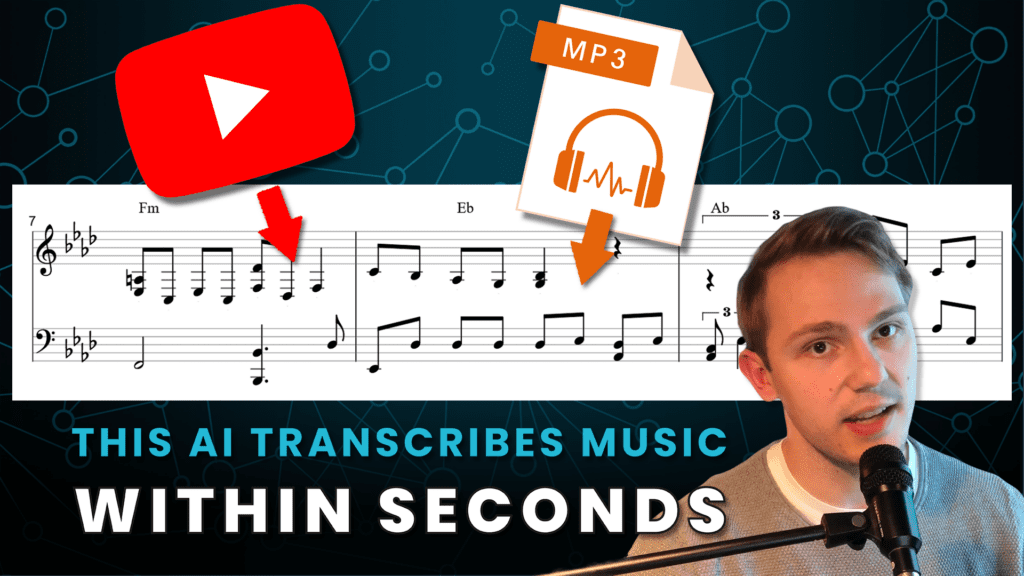楽譜を耳コピするのは時間がかかるし、イライラする作業だ。 特に複雑な曲では、どの音が演奏されているのかを知るために何時間もパッセージを聴かなければならない。 しかし、この退屈な仕事も今や終わりを告げた! Klangioの人工知能の力により、音楽録音から楽譜への変換が数秒で、しかも手間なく行えます! このステップバイステップのチュートリアルでその方法をお見せします。
あるいはYouTubeのチュートリアルを見るだけでもいい:
ステップ1:録音された音楽を探す
まず、トランスクリプションしたい録音が必要です。トランスクリプションしたい楽器が録音で明確に聞こえる限り、どんな曲でも試すことができます。 録音に他の楽器が聞こえても心配ありません。AIがそれらをフィルタリングします。
Es spielt kaum eine Rolle, um welche Datei es geht. Nimm deine Musik direkt im Browser auf, lade Audiodateien (MP3, WAV usw.) hoch oder füge Links zu YouTube-Videos hinzu – alles kein Problem, solange die Aufnahme klar ist.
ステップ2:自動転写の開始

録音を選択したら、トランスクリプションを開始できます。各楽器専用のアプリがあります。
- Klangio Transcription Studio – 🎶 Mehrere Instrumente gleichzeitig transkribieren
- Piano2Notes – 🎹 ピアノ録音をトランスクリプション
- Guitar2Tabs – 🎸 ギターとベースの録音をタブ譜に変換
- Sing2Notes – 🎤 ボーカルをトランスクリプション
- Drum2Notes – 🥁 Schlagzeugnoten generieren
- MelodyScanner – 🎵 曲をピアノアレンジに変換
各ソフトウェアの背後には、Klangioがそれぞれの楽器を分析するために特別に開発したAIがあります。
アプリを選択したら、すぐに始められます。以下がその方法です。
- アプリケーションのいずれかをクリックしてください。
- ドラッグドロップで音楽ファイルをアップロードするか、直接曲を録音するか、YouTubeリンクを貼り付けてください。
- それがソロ楽器の曲か、複数の楽器がある曲かを選択してください。
- トランスクリプションアシスタントで追加の設定をお好みで調整してください。
- 「トランスクリプション」をクリックすると、準備完了です!
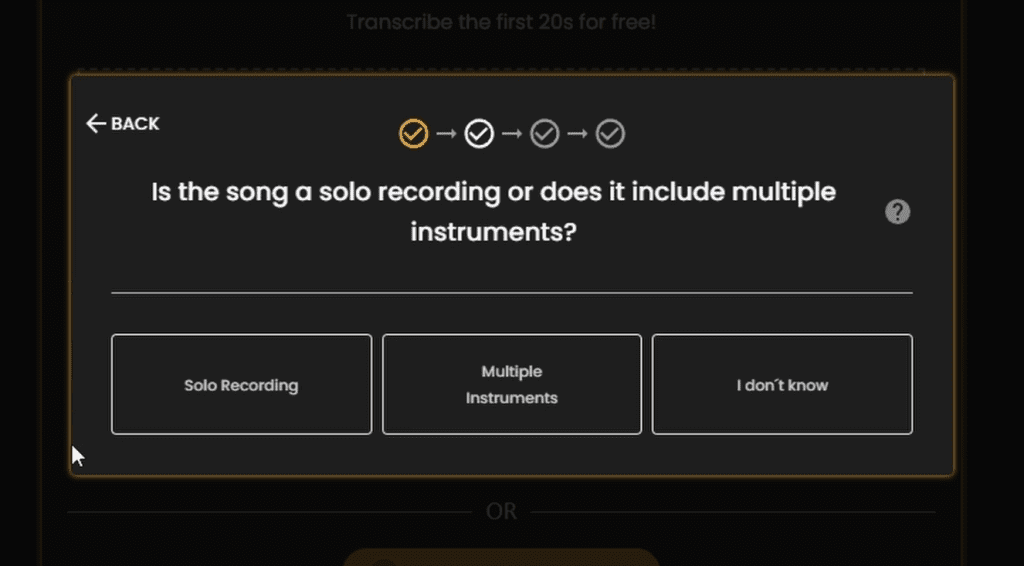
ステップ3:デモ音源を再生してダウンロードする
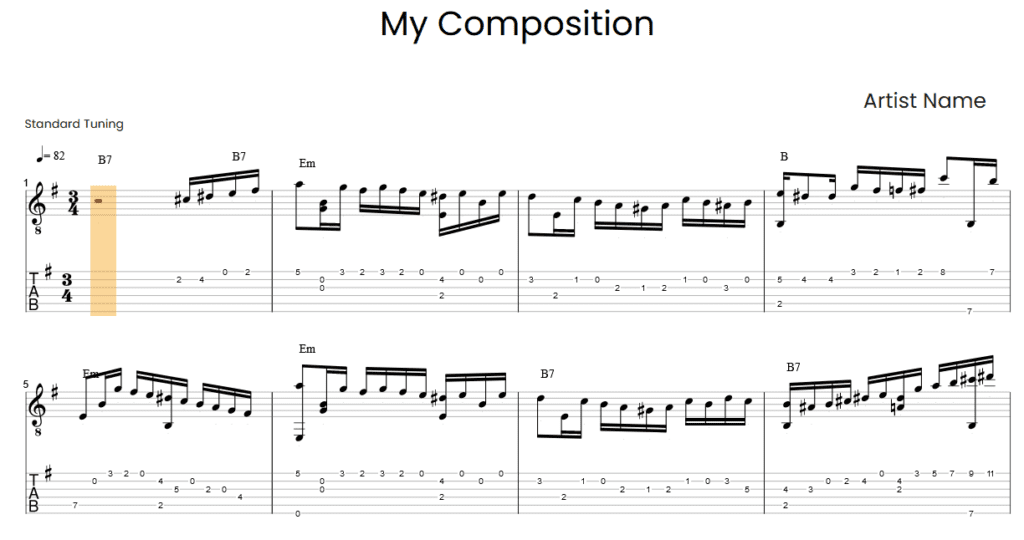
20秒のデモトランスクリプションが表示されます。ブラウザで直接再生するには、下中央の再生ボタンをクリックしてください。
トランスクリプションを簡単にダウンロードすることもできます。上部中央の「ダウンロード」をクリックし、「PDFをエクスポート」を選択すると、音楽に合った無料の楽譜が手に入ります。
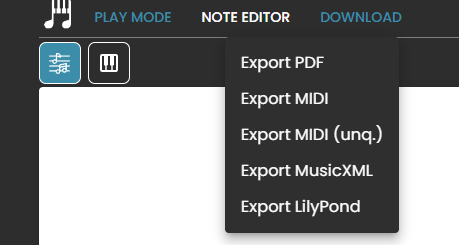
楽譜に苦手意識がある場合は、ピアノロールで音符を表示するオプションもあります。これには、左上にあるピアノ鍵盤のシンボルをクリックしてください。
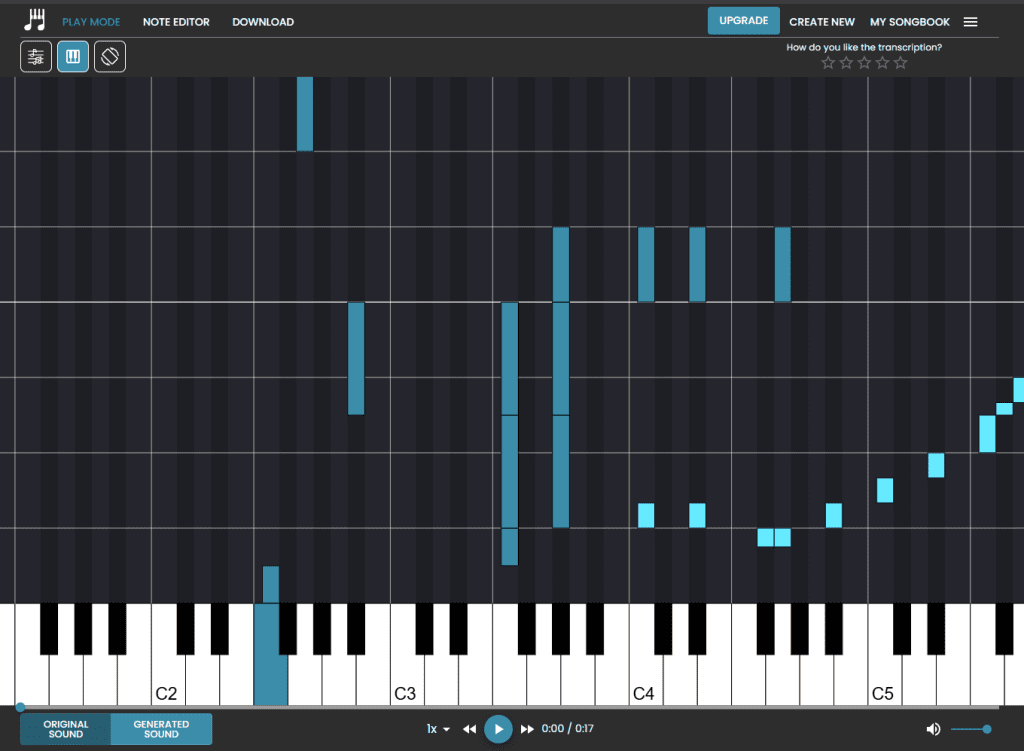
ステップ4:完全なトランスクリプションとその他の機能
Wenn du mit der Qualität zufrieden bist und das ganze Stück transkribiert haben möchtest, kannst du deine Demo Transkriptionen zu einer vollen Transkription upgraden.
Jetzt siehst du die vollständigen Noten zu deinem Stück und kannst weitere Formate wie MIDI, MusicXML und GuitarPro Files herunterladen, welche du in der Software deiner Wahl bearbeiten kannst. Außerdem kannst du jetzt den Edit Mode benutzen, mit welchem sich deine Noten ganz einfach auch im Browser bearbeiten lassen.
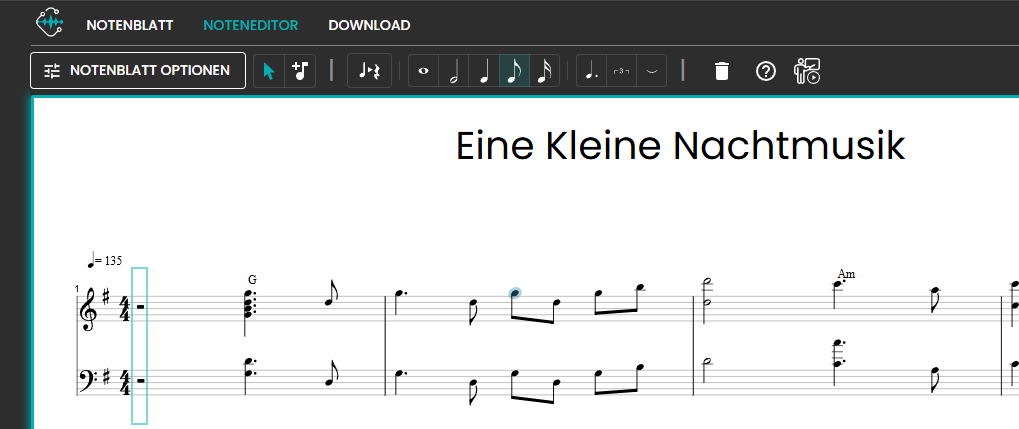
AIトランスクリプションは、トランスクリプション作業を大幅に簡素化します。 古い音楽を保存したい場合も、自作曲を書き留めたい場合も、単に曲のアイデアを録音したい場合も、このテクノロジーを使えば素早く簡単にできる。 無料で試してみて、KlangioのAIマジックで音声を楽譜に変換してみてください。 その結果はあなたを鼓舞するだろう!
AIで音楽のトランスクリプションを楽しんでください!